Google शीट्स: दो मानों के बीच कोशिकाओं की गणना कैसे करें
आप Google शीट में दो मानों के बीच कोशिकाओं की संख्या की गणना करने के लिए निम्नलिखित मूल वाक्यविन्यास का उपयोग कर सकते हैं:
= COUNTIFS ( A:A , " >10 " , A:A , " <15 " )
यह विशेष सूत्र कॉलम A में 10 से अधिक या 15 से कम कोशिकाओं की संख्या की गणना करता है।
निम्नलिखित उदाहरण दिखाता है कि व्यवहार में इस वाक्यविन्यास का उपयोग कैसे करें।
उदाहरण: Google शीट्स में दो मानों के बीच कोशिकाओं की गणना करें
मान लीजिए कि हमारे पास Google शीट्स में निम्नलिखित डेटा है:
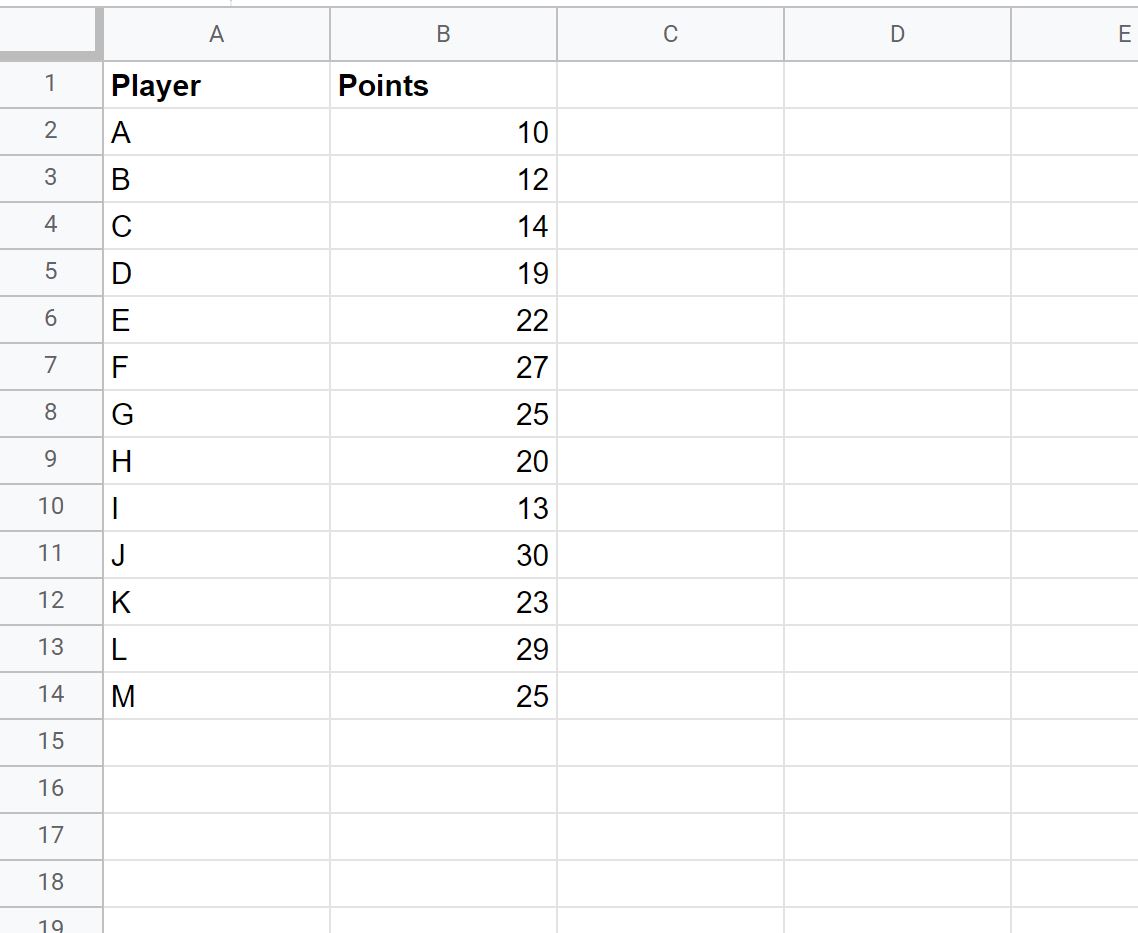
हम कॉलम बी में उन कोशिकाओं की संख्या की गणना करने के लिए निम्नलिखित सूत्र का उपयोग कर सकते हैं जिनका मान 10 से अधिक और 20 से कम है:
= COUNTIFS ( B:B , " >10 " , B:B , " <20 " )
निम्नलिखित स्क्रीनशॉट दिखाता है कि व्यवहार में इस सूत्र का उपयोग कैसे करें:
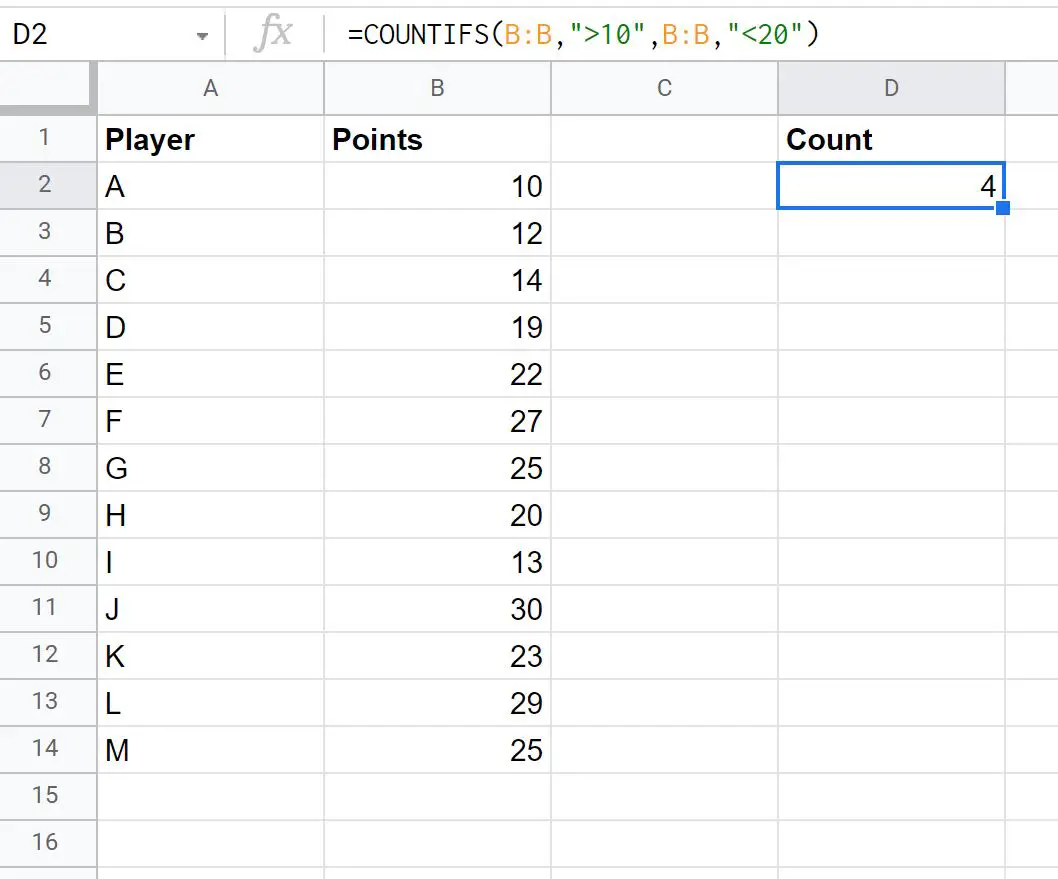
10 से अधिक और 20 से कम 4 बिंदु मान हैं।
हम कॉलम बी में इन चार मानों में से प्रत्येक को मैन्युअल रूप से गिन सकते हैं:
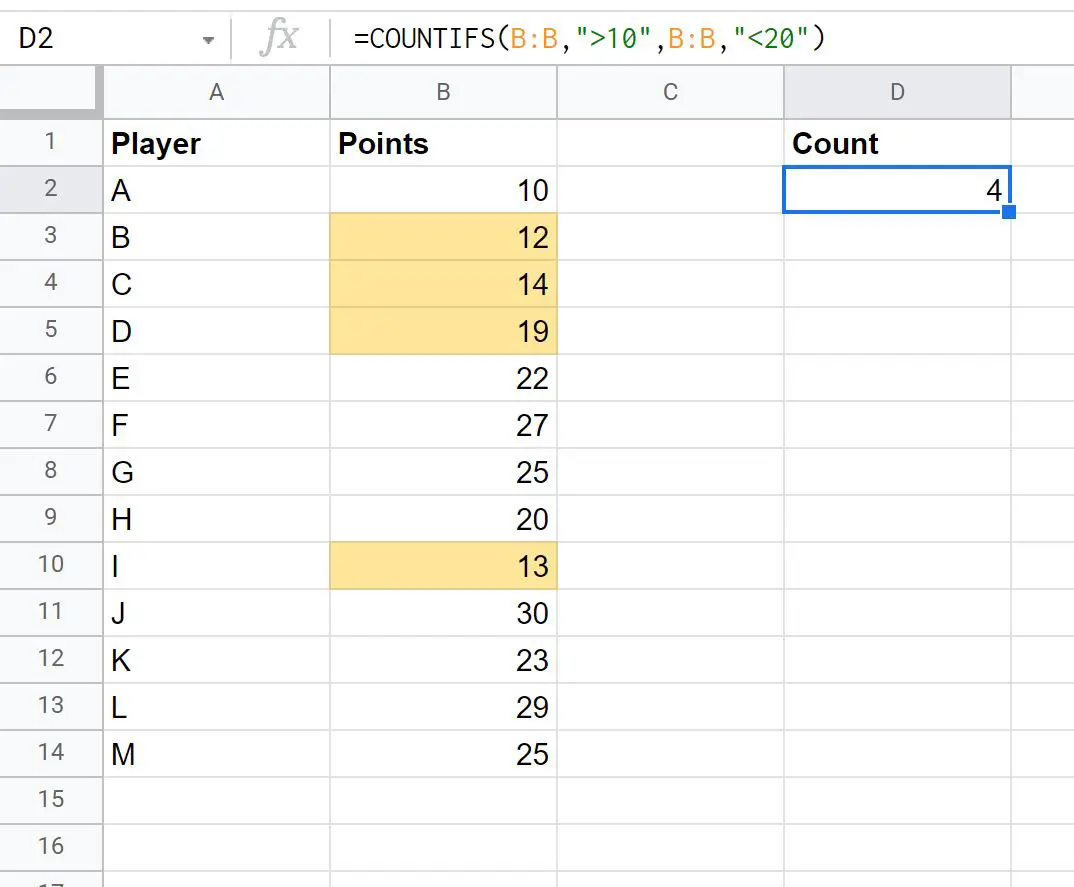
ध्यान दें कि हम 10 और 20 के बीच के मानों को गिनने के लिए सूत्र में >= और <= का भी उपयोग कर सकते हैं:
= COUNTIFS ( B:B , " >=10 " , B:B , " <=20 " )
निम्नलिखित स्क्रीनशॉट दिखाता है कि व्यवहार में इस सूत्र का उपयोग कैसे करें:
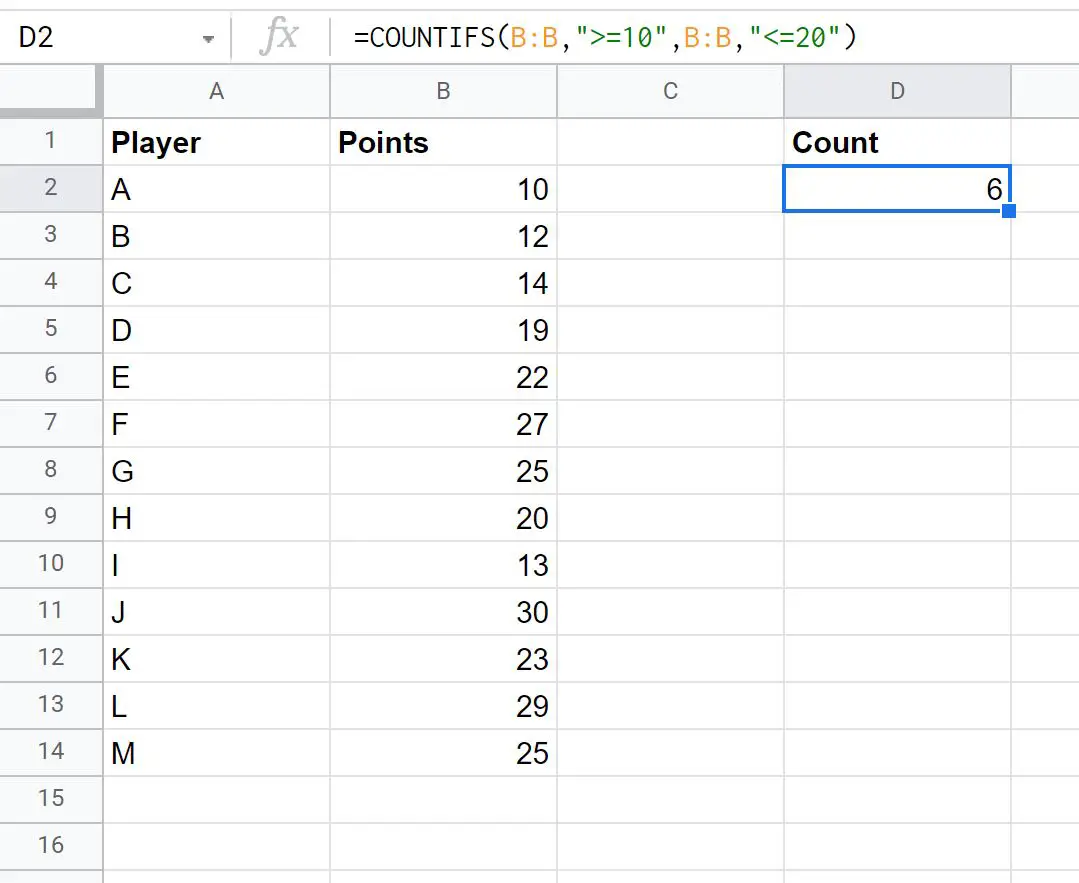
10 से अधिक या उसके बराबर और 20 से कम या उसके बराबर 6 बिंदु मान हैं।
हम कॉलम बी में इन छह मानों में से प्रत्येक को मैन्युअल रूप से गिन सकते हैं:
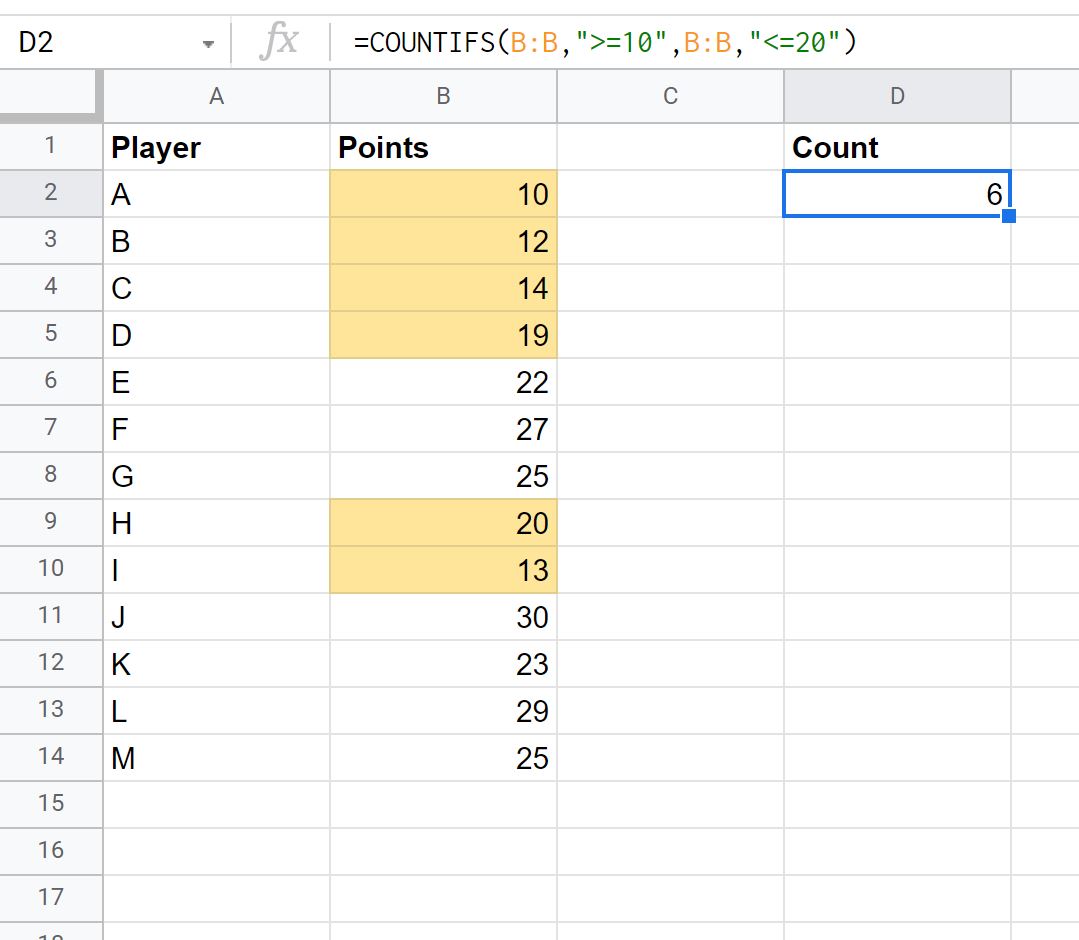
ध्यान दें : आप यहां Google शीट्स में COUNTIFS फ़ंक्शन के लिए पूर्ण दस्तावेज़ पा सकते हैं।
अतिरिक्त संसाधन
निम्नलिखित ट्यूटोरियल बताते हैं कि Google शीट्स में अन्य सामान्य COUNTIF() ऑपरेशन कैसे करें:
Google शीट्स में दिनांक सीमा के साथ COUNTIFS का उपयोग कैसे करें
Google शीट्स में OR के साथ COUNTIF का उपयोग कैसे करें
Google शीट्स में किसी अन्य शीट से COUNTIF का उपयोग कैसे करें
Google शीट्स में एकाधिक श्रेणियों के साथ COUNTIF का उपयोग कैसे करें